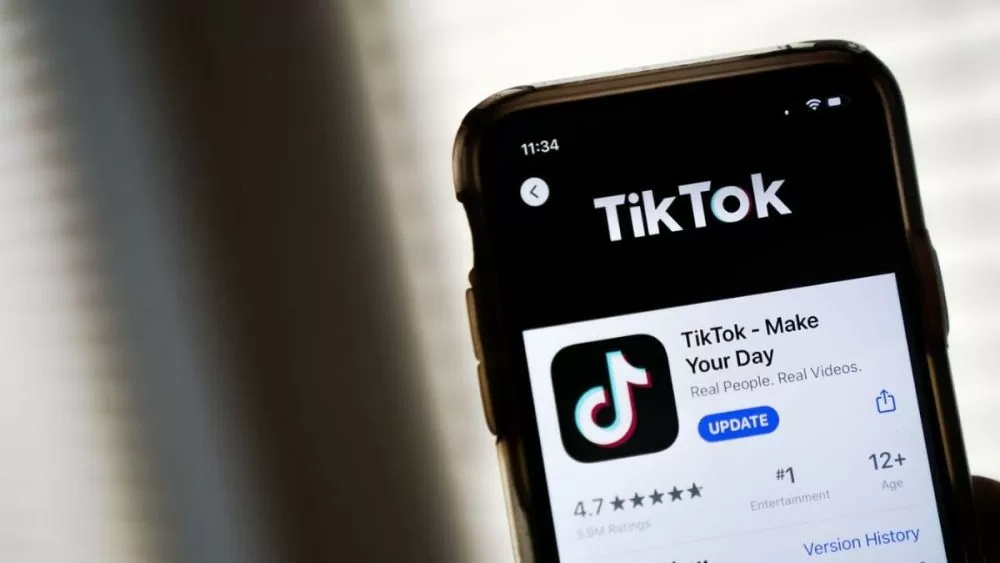 |
| Cách đăng video lên TikTok không bị mờ siêu đơn giản |
Nhiều người xem ứng dụng TikTok thường quyết định tiếp tục xem hay bỏ qua video trong 3 giây đầu tiên. Vì vậy, đảm bảo video của bạn đăng lên ứng dụng rõ nét là rất quan trọng. Nội dung dưới đây đã tổng hợp các cách đăng video không bị mờ, full HD trên TikTok với những bí kíp sau đây. Hãy tham khảo ngay!
Kiểm tra chất lượng video gốc trên thiết bị bạn chuẩn bị đăng
Để có những video sắc nét và thu hút nhiều lượt xem, bước quan trọng đầu tiên là đảm bảo chất lượng video gốc tốt nhất. Khi xuất video từ phần mềm chỉnh sửa để đăng lên TikTok mà không bị mờ, cách tốt nhất là chọn độ phân giải cao phù hợp với thiết bị của bạn.
Khi quay video bằng các ứng dụng thứ ba, camera cần đảm bảo độ phân giải cao. Đồng thời, bạn cần quay trong điều kiện ánh sáng đầy đủ và giữ camera ổn định để có hình ảnh sắc nét, không bị rung lắc.
 |
| Cách đăng video lên TikTok không bị mờ siêu đơn giản |
Kiểm tra tốc độ mạng trên thiết bị bạn chuẩn bị đăng
Ngoài ra, đường truyền mạng cũng là yếu tố quan trọng để đăng video TikTok không bị mờ. Bạn cần đảm bảo kết nối với mạng Wifi có tín hiệu mạnh và sóng ổn định để tránh tình trạng gián đoạn khi đăng tải video. Trong trường hợp mạng Wifi không ổn định hoặc sóng yếu, bạn có thể thử khởi động lại modem để cải thiện đường truyền.
Tránh đăng tải vào giờ cao điểm của internet (thường là buổi tối) để giảm tải dung lượng máy chủ, đảm bảo đăng video TikTok với chất lượng cao nhất.
 |
| Cách đăng video lên TikTok không bị mờ siêu đơn giản |
Cách chia sẻ video trực tiếp từ album qua ứng dụng TikTok
Để đăng video lên TikTok mà không bị mờ, bạn nên áp dụng cách chia sẻ video trực tiếp từ album ảnh qua ứng dụng như sau:
Bước 1: Truy cập vào Album ảnh hoặc Bộ sưu tập trên thiết bị của bạn, sau đó chọn video bạn muốn đăng tải.
Bước 2: Nhấn vào nút chia sẻ và chọn ứng dụng TikTok.
Bước 3: Tùy chỉnh video và sau đó nhấn "Tiếp" hai lần. Hãy chọn "Đăng" và bạn đã có thể chia sẻ video từ album sang ứng dụng TikTok.
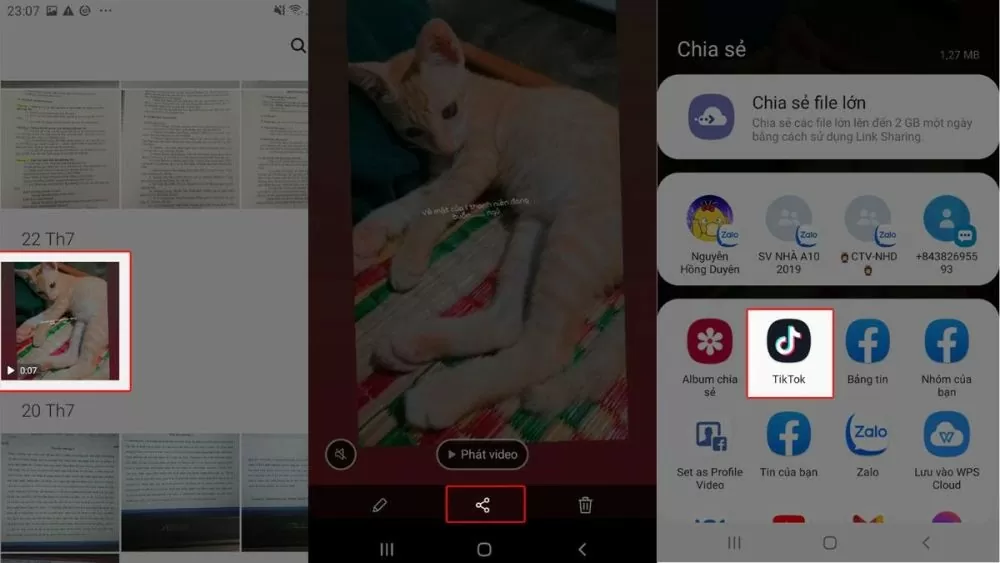 |
| Cách đăng video lên TikTok không bị mờ siêu đơn giản |
Cách lựa chọn tính năng "Cải thiện" trên ứng dụng TikTok
Bạn muốn đăng video TikTok chất lượng cao và thu hút nhiều người xem hơn? Hãy thử ngay tính năng cải thiện trên TikTok để tạo ra những video tốt nhất.
Bước 1: Nhấn vào biểu tượng "+" ở giữa màn hình TikTok để mở trang tạo video mới.
Bước 2: Chọn "Tải lên" từ thanh menu ở phía dưới màn hình. Sau đó, chọn video bạn muốn đăng và nhấn "Tiếp" hai lần.
Bước 3: Chọn tính năng “Cải thiện” và nhấn Tiếp.
Bước 4: Cuối cùng, bạn chỉ cần thêm mô tả cho video và có thể đăng video rõ nét để chia sẻ với cộng đồng TikTok.
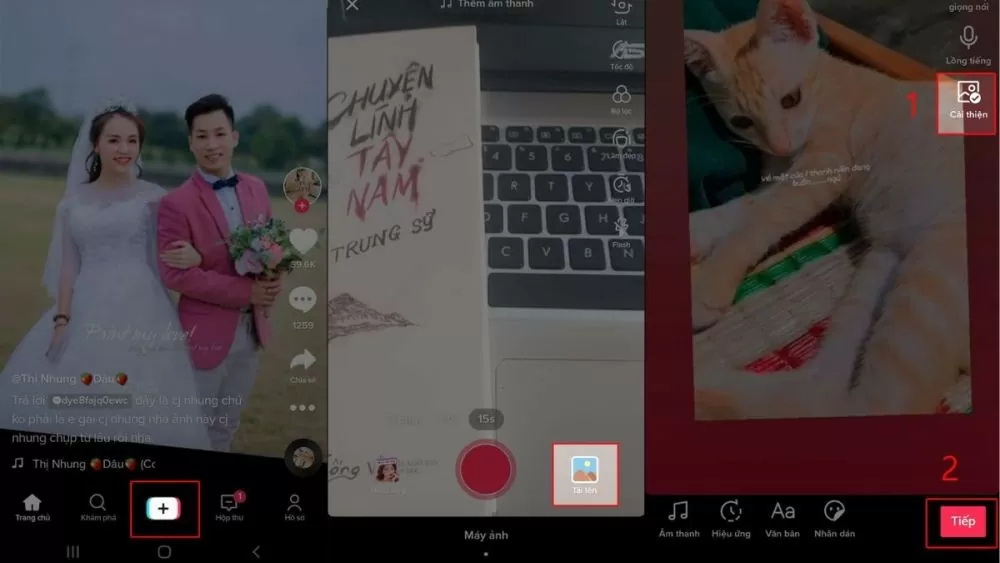 |
| Cách đăng video lên TikTok không bị mờ siêu đơn giản |
Cách tắt trình tiết kiệm dữ liệu trên ứng dụng TikTok
Nếu thiết bị của bạn vẫn đang bật chế độ này, đó có thể là nguyên nhân khiến video bị nhòe, mặc dù đã thực hiện theo hướng dẫn để đăng video TikTok không bị mờ. Hãy thực hiện thao tác tắt trình tiết kiệm dữ liệu trên TikTok theo các bước sau:
Bước 1: Đầu tiên, mở TikTok trên thiết bị và truy cập vào trang hồ sơ của bạn.
Bước 2: Hướng mắt lên góc trên bên phải màn hình để tìm biểu tượng ba dấu chấm. Nhấn vào và di chuyển chuột đến mục "Cài đặt và quyền riêng tư".
Bước 3: Kéo xuống đến mục “Bộ nhớ đệm và dữ liệu di động”, nhấp vào “Trình tiết kiệm dữ liệu”.
Bước 4: Vuốt nút tròn sang bên trái để tắt tính năng này và đăng tải video mà không bị mờ.
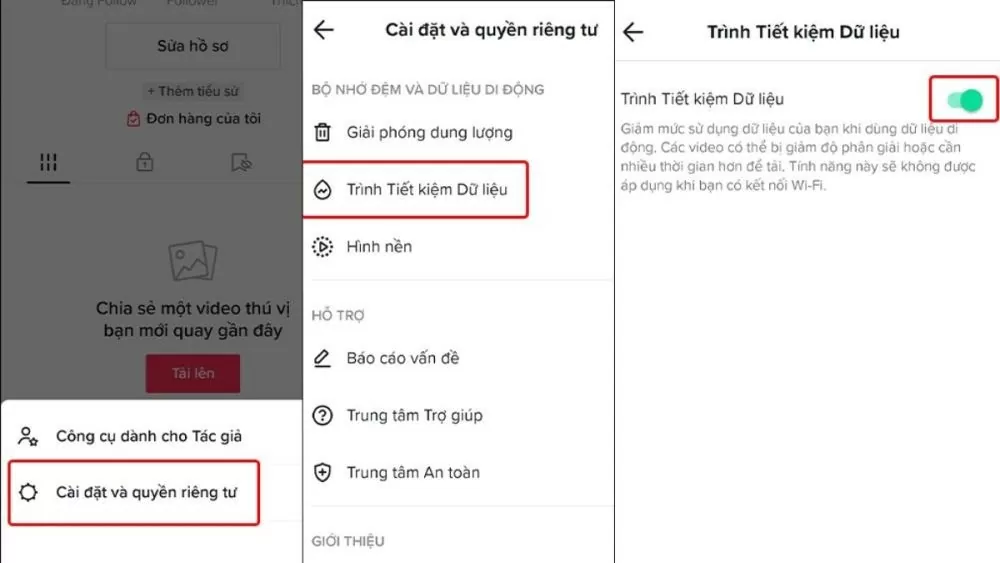 |
| Cách đăng video lên TikTok không bị mờ siêu đơn giản |
Cách bật cho phép tải lên chất lượng cao trên ứng dụng TikTok
Bạn có thể áp dụng cách đăng video TikTok rõ nét và chất lượng cao trong ứng dụng, mặc dù tính năng này không phải là mặc định. Có thể TikTok muốn giúp việc đăng tải video nhanh hơn và tiết kiệm không gian lưu trữ cho máy chủ. Tuy nhiên, bạn vẫn có thể bật tính năng tải video full HD chỉ với 3 bước dưới đây:
Bước 1: Chọn video cần đăng tải, chỉnh sửa và thêm văn bản.
Bước 2: Sau đó, thêm chú thích cho video trên trang Post. Tiếp theo, chọn "More Options" ở phía dưới.
Bước 3: Thiết lập Upload HD làm mặc định và đăng tải video rõ nét.
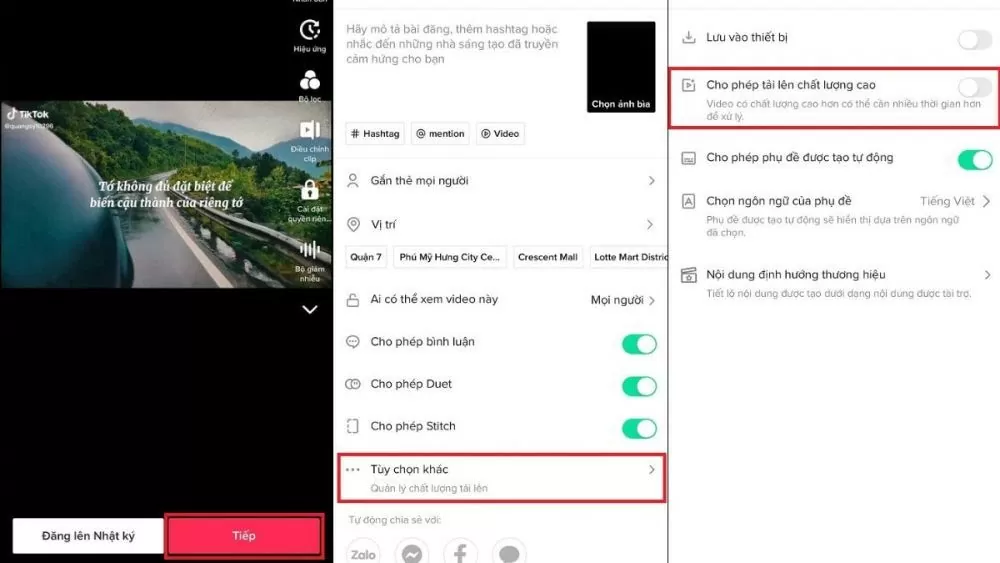 |
| Cách đăng video lên TikTok không bị mờ siêu đơn giản |
Cập nhật trên ứng dụng TikTok
Nếu đã thử các cách đăng video lên TikTok rõ nét nhưng không thành công, hãy kiểm tra xem ứng dụng đã được cập nhật mới nhất chưa. Điều này rất quan trọng để đảm bảo bạn có trải nghiệm tốt nhất và tận dụng được các tính năng mới nhất của ứng dụng.
Đảm bảo thiết bị kết nối với mạng Wifi ổn định để cập nhật TikTok một cách suôn sẻ. Bạn cũng có thể kích hoạt tự động cập nhật cho ứng dụng trong cài đặt thiết bị để luôn nhận được phiên bản mới nhất.
 |
| Cách đăng video lên TikTok không bị mờ siêu đơn giản |
Khởi động lại máy và tải ứng dụng TikTok lại
Giải pháp cuối cùng là hãy tắt nguồn, khởi động lại thiết bị di động và cài đặt lại TikTok. Đây là một thao tác đơn giản nhưng có thể giải quyết hiệu quả các vấn đề của ứng dụng.
Để khắc phục sự cố tải video, bạn có thể thử đăng xuất khỏi TikTok và đăng nhập lại. Nếu vẫn gặp lỗi, cách đăng video lên TikTok rõ nét nhất là gỡ cài đặt và tải lại ứng dụng từ CH Play hoặc Appstore.
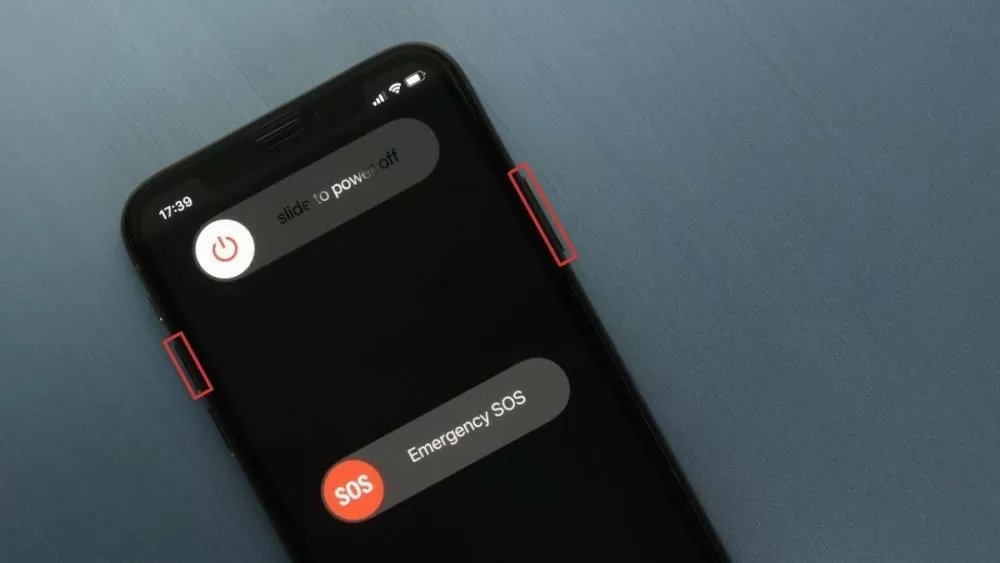 |
| Cách đăng video lên TikTok không bị mờ siêu đơn giản |
Hy vọng bạn đã hiểu rõ kiến thức cần thiết về nguyên nhân và cách đăng video lên TikTok chất lượng cao full HD, không bị mờ. Hãy áp dụng các phương pháp trên để tạo ra những video ấn tượng và thu hút được nhiều người xem nhé!

| Hướng dẫn cách hỏi đáp mọi vấn đề tử vi với ChatGPT đơn giản Bạn tò mò về vận mệnh và tương lai của mình? Xem ngay bài viết để khám phá tử vi theo cách mới cùng ChatGPT ... |
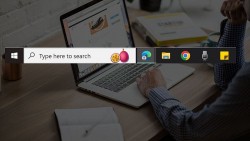
| Mách bạn 3 cách làm trong suốt thanh taskbar Windows 10 siêu dễ Bạn đang tìm cách đổi màu thanh Taskbar trong suốt trên Windows 10 phù hợp với phong cách cá nhân và thực hiện nhiều tùy ... |

| Khắc phục lỗi cài Windows không nhận ổ cứng Bạn đang gặp lỗi cài Windows không nhận ổ cứng và không biết cách xử lý? Xem ngay cách khắc phục nhanh chóng qua bài ... |

| Hướng dẫn cách liên kết TikTok Shop với nhiều tài khoản cá nhân Bạn muốn liên kết TikTok Shop với tài khoản mình và tài khoản ngân hàng để bắt đầu bán hàng trên ứng dụng này nhưng ... |
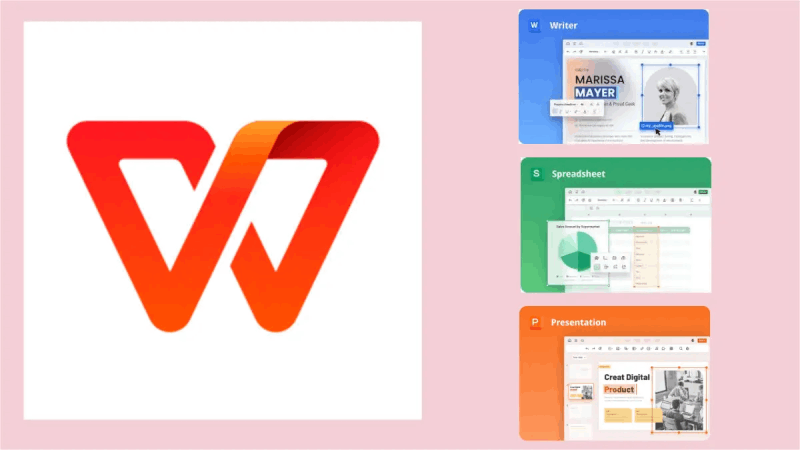
| Cách gỡ bỏ và cài đặt lại WPS Office trên Windows 10 siêu dễ Bạn đã biết cách cài đặt và gỡ bỏ ứng dụng văn phòng WPS Office trên Windows 10? Nếu chưa, hãy theo dõi bài viết ... |

































